MT4のチャートをスクロールする方法
MT4のチャートをスクロールする方法に
ついてお話ししますね。
ちょっとスクロールするの手伝って^^

にゃんこ「まかせるにゃ^^」
【今日の目次】
(1) MT4チャートを自動スクロール
(2) MT4チャートの最新の足を右端から移動
(3) MT4で過去チャートを表示
(1)MT4チャートを自動スクロール
MT4のツールバーの「Auto Scroll」アイコンを
クリックすると、チャートが更新されるたび
に常に最新の足が右端に表示されます。
MT4で過去チャートを表示したい場合、
このままですと自動で最新の足が右端に
移動してしまいます。
その場合は、MT4のツールバーの
「Auto Scroll」の選択を解除して
おきましょう。
(2)MT4チャートの最新の足を右端から移動
MT4のツールバーの「Chart Shift」アイコンを
クリックすると、最新の足を右端から左へ
移動できます。
また、下図のMT4の▽部分をドラッグすると、
お好みの位置までずらせます。
(3)MT4で過去チャートを表示
MT4で過去のチャートを表示するには、
PCキーボードの「←」を押し続けるか、
ドラッグして左方向に進めます。
このとき、上述のMT4ツールバーの
「Auto Scroll」を選択したままですと、
左に進める。
↓
突然右端に戻る。 (((( ;゚д゚)))
↓
左に進める。
↓
突然右端に戻る。 ギャアァァ━━(|||゚Д゚)━━!!!
が延々とループされますので(笑)
選択を解除しておきましょう。
また、PCキーボードの「←」を押し続けるの
しんどいよ (´д`;)
というあなたに良い機能があります。
PCキーボードの「Enter」を押すとMT4チャート
の左下に四角いボックスが出現します。
ここに、
「年.(ピリオド)月.(ピリオド)日 (半角スペース)時間:(コロン)分」
(例)2012.11.01 00:00
と入力し、再度PCキーボードの「Enter」
を押すと、MT4チャートの左端が入力した
地点に移動します。
初めて知ったとき、感動したMT4の機能です。
知らない頃は、PCキーボードの「←」に
おっきな洗濯バサミでも挟もうかと検討して
ましたから^^;
MT4で表示したい過去チャートが遠すぎる
ときは活用してみてくださいね。
P.S.

にゃんこ「これ、手伝う意味ある?」
この記事を読まれた方は次の記事も読まれています
- MT4の自動ビルドアップ無効とビルドダウンする方法 - 2017年 5月 8日
- MT4、Windows10ユーザー必見!Windows Update 無効化方法(無料・ツール不使用) - 2017年 4月 13日
- MT4、Windows10ユーザー必見!Windows Update 無効化ツール(無料) - 2017年 4月 8日
- MT4のバックテストを日本円(JPY)口座で行う裏技 - 2017年 1月 31日
- MT4でストップレベルを調べる方法 - 2017年 1月 25日
もっと詳しく知りたい事や
理解できなかった事などございましたらお気軽にご連絡下さい。
あなたの応援のおかげで明日も頑張って記事が書けます
本日のランキング応援クリックありがとうございました(*'-'*)
この記事のコメント
この記事へのコメント
あなたの応援のおかげで明日も頑張って記事が書けます
本日のランキング応援クリックありがとうございました(*'-'*)


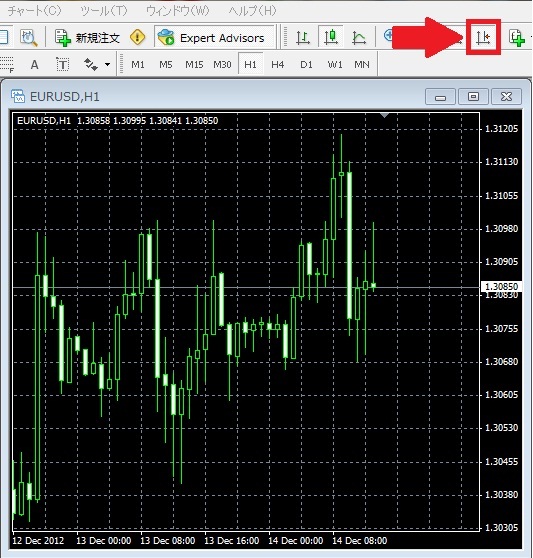


 禁断の世界 FX初心者が30年で10万を
禁断の世界 FX初心者が30年で10万を
; ?>/images/sample/sample8.png)






裕-ひろ | 2015年11月21日
けつだしえっふぇるとう | 2015年11月21日
MT4でヒストリーデータを取得する方法 | 2013年01月01日